Green Hell'de rastgele oyun çökmelerini çözme
Yayınlanan: 2020-05-26Yeşil Cehennem beklenmedik bir şekilde çökmeye devam ederse, endişelenmeyin, bu makale sorundan kurtulmanıza yardımcı olacaktır. Green Hell rastgele çökmelerinin nasıl çözüleceği hakkında bilgi topladık ve aynı sorunla karşılaşan birçok oyuncu için işe yarayan düzeltmelerde size yol göstereceğiz.
Bilgisayarınızın özelliklerini kontrol edin
Oyunlar, belirli donanım ve yazılım özelliklerine sahip sistemlerde çalışacak şekilde tasarlanmıştır. Sisteminiz, oyunun işlem gereksinimlerini duraksamadan karşılayabilecekse, bu bileşenlere ihtiyaç duyar. Green Hell'in minimum ve önerilen gereksinimlerini aşağıda bulacaksınız.
Minimum gereksinimler, oyunu çalıştırmak için gereken özellikleri detaylandırırken, önerilen gereksinimler, oyunu oynarken en iyi performansı elde etmek için neye ihtiyacınız olduğunu gösterir.
Bilgisayarınızın özelliklerini nasıl onaylayacağınızı bilmiyorsanız, gereksinimlerin hemen ardından süreç boyunca size yol gösterecek bir kılavuz var.
Minimum Gereksinimler
İşletim Sistemi: Windows 7/8/10 64-bit
CPU: 3.2 GHz Çift Çekirdekli İşlemci
Sistem Belleği: 4 GB RAM
GPU: NVIDIA GeForce GTX 660; 2 GB VRAM'li AMD Radeon RX 460 veya benzeri
Depolama: 8 GB kullanılabilir alan
DirectX: Sürüm 11
Ses Kartı: DirectX uyumlu
Önerilen Gereksinimler
İşletim Sistemi: Windows 7/8/10 64-bit
CPU: 3.2 GHz Çift Çekirdekli İşlemci
Sistem Belleği: 8 GB RAM
GPU: NVIDIA GeForce 970; 2 GB VRAM ile AMD Radeon RX 580 veya benzeri
Depolama: 8 GB kullanılabilir alan
DirectX: Sürüm 11
Ses Kartı: DirectX uyumlu
PC'nizin teknik özelliklerini nasıl kontrol edebilirsiniz?
Sisteminizle ilgili ayrıntıları bulmanın farklı yolları vardır: Ayarlar uygulamasından geçebilir, Sistem penceresini kontrol edebilir veya DirectX Tanı Aracını kullanabilirsiniz. Aradığınız ayrıntıların çoğu DirectX Teşhis Aracında bulunabileceğinden, nasıl kullanılacağını size göstereceğiz. Bu adımları takip et:
- Görev çubuğunuza gidin, Başlat düğmesine sağ tıklayın ve ardından Çalıştır'a tıklayın. İletişim kutusunu çağırmak için klavye kısayolunu kullanmak istiyorsanız, Windows ve R tuşlarına aynı anda basın.
- Çalıştır iletişim kutusundaki metin kutusuna gidin, “dxdiag” yazın (tırnak işaretleri girmeden) ve ardından Tamam düğmesine tıklayın veya klavyenizde Enter tuşuna basın.
- DirectX Diagnostic Tool yüklendikten sonra, PC'nizin teknik özelliklerini Sistem Bilgileri altında listelenmiş olarak bulacaksınız. Burada dikkate alınması gereken özellikler arasında CPU markanız ve modeliniz, işletim sistemi mimarisi, sistem belleği ve DirectX sürümü bulunur.
- Grafik kartınızın ve ses kartınızın özelliklerini kontrol etmek için sırasıyla Ekran sekmesine ve Ses sekmesine gidin.
Ne kadar boş depolama alanınız olduğunu kontrol etmek istiyorsanız, Windows + E klavye kombinasyonunu kullanarak bir Dosya Gezgini penceresi açın, sol bölmeye gidin ve Bu PC'yi tıklayın, ardından sağ taraftaki Aygıtlar ve Sürücüler bölümüne gidin. ekran.
Artık sisteminizin özelliklerini Green Hell'in sistem gereksinimlerinde listelenenlerle karşılaştırdığınıza göre, neyi yükseltmeniz gerektiğini bilmelisiniz. Bilgisayarınız oyunun ihtiyaçlarını karşılıyorsa, sık sık yaşanan çökme sorunlarını çözmede ilerlemeniz gerekir.
Oyunu yönetici olarak çalıştırın
Oyununuzun düzgün çalışması için belirli dosya ve klasörlere (çoğu korumalı) erişmesi gerekir. Bu sistem kaynaklarını kullanma izinlerine sahip değilse, Windows erişimini engeller. Bu, oyundaki kilitlenme sorunlarının yaygın nedenlerinden biridir. Oyunu yönetici olarak çalıştırarak bu temel sorundan kurtulabilirsiniz.
Bunu yapmak için yönetici haklarına sahip bir kullanıcı hesabında oturum açmanız gerekir. Oyunu ne zaman oynamak isterseniz, Başlat menüsü listesine veya masaüstü simgesine sağ tıklayın ve “Yönetici olarak çalıştır” seçeneğine tıklayın. Oyunun başlatma ayarlarını, her zaman sağ tıklamanız gerekmeyecek şekilde değiştirmek için aşağıdaki adımları izleyin:
- Klavyenize gidin ve Windows ve E tuşlarına birlikte basın.
- Dosya Gezgini penceresi göründükten sonra, sol tarafa gidin ve Bu PC'ye tıklayın.
- Bundan sonra sağ tarafa gidin ve programlarınızın kurulu olduğu birime çift tıklayın (bu, Yerel Disk C olmalıdır).
- Sürücü açıldıktan sonra Program Dosyalarına (x86) gidin ve açın.
- Ardından, Steam klasörüne gidin ve açın.
- Steam klasörü göründükten sonra Steamapps klasörünü bulun ve çift tıklayın.
- Şimdi Common klasörünü açın, ardından Green Hell's klasörüne çift tıklayın.
- Oyunu ve/veya Steam'i farklı bir dizine yüklediyseniz, yukarıdaki adımlar Green Hell'in kurulum klasörünü bulmanıza yardımcı olmaz. Bunun yerine Steam üzerinden çağırmanız gerekecek. Bu adımları takip et:
- Steam istemcisini başlatın.
- Program göründükten sonra menü alanına gidin ve Kitaplık'a tıklayın.
- Oyun listesini gördüğünüzde, Green Hell'i bulun, sağ tıklayın ve ardından içerik menüsünde Özellikler'e tıklayın.
- Pencerenin sağ tarafına gidin ve Yerel Dosyalar'a tıklayın.
- Ardından, Yerel Dosyalar sekmesi altındaki seçenekler göründüğünde “Yerel dosyalara göz atın” seçeneğini tıklayın.
- Şimdi Green Hell'in kurulum klasörünü göreceksiniz.
- Şimdi oyunun EXE dosyasına gidin, sağ tıklayın ve ardından Özellikler'e tıklayın.
- Özellikler iletişim penceresi göründüğünde, Uyumluluk sekmesine gitmelisiniz.
- “Bu programı yönetici olarak çalıştır” seçeneğinin yanındaki kutuyu işaretlediğinizden emin olun ve ardından Tamam düğmesine tıklayın.
- Green Hell'i çalıştırın ve çökme sorununun devam edip etmediğini kontrol edin.
Oyun dosyalarının bütünlüğünü doğrulayın
Bozuk veya eksik oyun dosyaları da oyun çökmelerinin bilinen suçlularıdır. Oyun dosyalarınızı tarayarak ve eksik veya bozuk olanları değiştirerek sorunu çözebilirsiniz. Oyun istemcinizin bunun için bir özelliği var. Çalıştırdığınızda, bilgisayarınızdaki dosyaları sunucusundakilerle karşılaştıracak ve sorunlu olanları değiştirecektir.
Aşağıdaki adımlar, Steam istemcinizi nasıl kullanacağınızı gösterecektir:
- Masaüstü alanınıza gidin ve Steam'in simgesine çift tıklayın. Bir masaüstü simgeniz yoksa, Başlat menüsünde programı aramanız ve başlatmanız gerekir.
- Steam istemcisi göründüğünde, pencerenin en üstüne gidin ve Kütüphane'ye tıklayın.
- Oyun kitaplığınızı gördüğünüzde Green Hell'in listesine bakın, sağ tıklayın ve ardından Özellikler'e tıklayın.
- Şimdi ekranın sağ tarafına gidin ve Yerel Dosyalar'a tıklayın.
- Yerel Dosyalar sekmesi aktif olduğunda, OYUN DOSYALARININ BÜTÜNLÜĞÜNÜ DOĞRULAYIN… seçeneğine tıklayın.
- Steam istemcisi şimdi tüm oyun dosyalarınızın sağlam olup olmadığını kontrol etme işlemine başlayacaktır. Program, belirli dosyaların eksik veya hasarlı olduğunu tespit ederse, yenilerini sunucularından otomatik olarak indirecektir.
- İşlemin süresi, sisteminizin işlem hızı, sinyal gücünüz ve işlenen dosya sayısı gibi belirli faktörlere bağlı olacaktır.
- Steam doğrulama işlemini tamamladıktan sonra bir bildirim göreceksiniz.
- Artık istemciyi yeniden başlatabilir ve çökme sorununu kontrol etmek için Green Hell'i başlatabilirsiniz.
Grafik kartı sürücünüzü güncelleyin
Green Hell gibi oyunlar düzgün çalışabilmek için güçlü grafik kartlarına ihtiyaç duyar. Bu kartların ayrıca grafik görevlerini düzgün bir şekilde işlemesi için işletim sisteminiz ve oyununuzla uyumlu sürücülere ihtiyacı vardır. Sürücüde herhangi bir sorun varsa, grafik kartınız işlemek için doğru verileri alamaz. Bu, yaşadığınız çökme sorununun ana nedenlerinden biridir.
Sorunu çözmek için sürücüyü kaldırın ve güncellenmiş sürümünü yükleyin. Programı kaldırmak için Aygıt Yöneticisine gitmeli ve grafik kartını kaldırmalısınız. Ne yapacağınızı bilmiyorsanız aşağıdaki adımları izleyin:
- Hızlı Erişim menüsünü çağırmak için görev çubuğuna gidin ve Başlat düğmesine sağ tıklayın. Menüyü açmak için Windows + X klavye kombinasyonunu da kullanabilirsiniz.
- Menü göründükten sonra Aygıt Yöneticisi'ne tıklayın.
- Aygıt Yöneticisi göründüğünde, Görüntü Bağdaştırıcılarını genişletin.
- Ardından, grafik kartınıza sağ tıklayın ve Cihazı Kaldır'a tıklayın.
- Aygıtı Kaldır onay penceresini gördükten sonra, "Bu aygıtın sürücü yazılımını sil" ile ilişkili onay kutusunu işaretleyin ve ardından kaldır düğmesine tıklayın.
- Windows grafik kartınızı kaldırmayı bitirdiğinde, bilgisayarınızı yeniden başlatın.
Sürücüyü kaldırmak ve bu sırada diğer tüm varlıklarından kurtulmak istiyorsanız, Display Driver Uninstaller'a gidebilirsiniz. Program, grafik kartı sürücülerini ve bunların tüm kalıntılarını özel olarak kaldırmak için tasarlanmış ücretsiz bir yazılımdır. Bir AMD kartı kullanıyorsanız, başka bir harika uygulama da AMD Temizleme aracıdır.
Sürücüyü kaldırdıktan sonra, şimdi en son sürümünü yüklemeniz gerekir. Bunu yapmanın farklı yolları vardır ve Windows Update yardımcı programını kullanmayı, Aygıt Yöneticisini kullanmayı ve otomatik bir program çalıştırmayı içerir.
Ayrıca ekran bağdaştırıcınızın üreticisinin web sitesine gidebilir ve sürücüyü yükleyebilirsiniz. Ancak bu biraz zor olabilir ve yanlış sürücüyü indirmiş olabilirsiniz. Bu rotayı izlemeden önce, açıklayacağımız seçenekleri tükettiğinizden emin olun.

Windows Update Yardımcı Programını Kullanma
Windows Update, Microsoft tarafından, kullanılabilir olduklarında işletim sistemi güncellemelerini otomatik olarak indirmek ve yüklemek için sağlanan bir araçtır. Aracın işinin bir kısmı, farklı aygıtlar için sürücü güncellemelerini yüklemektir ve grafik kartınız bunlardan biri olur.
Windows Update, yalnızca sisteminizle uyumlu olduğu doğrulanmış imzalı sürücüleri indirir ve kurar. Araç, kartınızın markasını ve modelini otomatik olarak algılayacak ve doğru sürücü yazılımıyla eşleştirecektir. Tek dezavantajı, Microsoft genellikle sürümleri geciktirdiği için sürücü güncellemesini bulamama ihtimalinizdir.
Ne olursa olsun, yardımcı program oyun için kritik olan yazılım bileşenleri için diğer güncellemeleri indirip kuracağından Windows Update ile başlamanızı öneririz. Aşağıdaki adımları takip et:
- Görev çubuğundaki büyüteç üzerine tıklayarak veya Windows ve S tuşlarına aynı anda basarak Başlat düğmesinin yanındaki arama yardımcı programını açın.
- Arama kutusu göründükten sonra, "güncellemeler" (tırnak işaretleri olmadan) yazın ve ardından sonuçlarda "Güncellemeleri kontrol et" seçeneğini tıklayın.
- Windows Update arayüzü şimdi görünecektir.
- “Güncellemeleri kontrol et” düğmesine tıklayın.
- Yardımcı program şimdi PC'niz için mevcut tüm güncellemeleri getirecektir. Bilgisayarınız güncelse bir sonraki kılavuza geçebilirsiniz.
- Windows Update'in güncellemeleri otomatik olarak indirmesine izin verin. Şimdi İndir düğmesini görürseniz, tıklayın.
- Güncellemeler indirildikten sonra, işletim sisteminizin bilgisayarınızı yeniden başlatmasına ve güncellemeleri yüklemesine izin vermek için Şimdi Yeniden Başlat düğmesine tıklayın.
- Güncellemeler tamamen yüklenene kadar bilgisayarınız birkaç kez yeniden başlatılacaktır.
- Kurulum işlemi tamamlandıktan sonra bilgisayarınız normal şekilde başlayacaktır. Green Hell'i çalıştırın ve sorunun devam edip etmediğini kontrol edin.
Aygıt Yöneticisini Kullanma
Aygıt Yöneticisini kullanmak oldukça basittir. Bir aygıtın güncellenmiş sürücüsünü aramanıza ve otomatik olarak yüklemenize yardımcı olabilir. Manuel olarak indirdiğiniz herhangi bir sürücüyü yüklemek için de kullanabilirsiniz. Ancak, daha güvenli olduğu için otomatik işlevi kullanmanızı öneririz. Aşağıdaki adımları takip et:
- Başlat düğmesinin yanındaki arama kutusunu açmak için Windows ve S tuşlarına birlikte dokunun veya görev çubuğundaki büyüteç üzerine tıklayın.
- Arama yardımcı programı göründükten sonra, "aygıt yöneticisi" yazın (tırnak işaretleri olmadan), ardından arama sonuçlarında Aygıt Yöneticisi'ne tıklayın.
- Aygıt Yöneticisi penceresi göründükten sonra, Görüntü Bağdaştırıcıları'nın yanındaki oka tıklayın.
- Grafik kartınıza gidin, sağ tıklayın ve ardından Sürücüyü Güncelle'ye tıklayın.
- Sürücü Güncelle penceresi göründüğünde, “Güncellenmiş sürücü yazılımını otomatik olarak ara” seçeneğine tıklayın.
- Windows şimdi sürücüyü arayacak ve otomatik olarak yükleyecektir.
- İşlem tamamlandıktan sonra sisteminizi yeniden başlatın.
Sürücüyü otomatik olarak güncelle
Stressiz bir süreçten geçmek istiyorsanız Auslogics Driver Updater'a başvurmalısınız. Program, yalnızca aygıt sürücülerini güncel tutmak amacıyla tasarlanmıştır ve sürücü sorunları hakkında endişelenmenize gerek kalmamasını sağlayan başka işlevlerle birlikte gelir.
Aracı yükledikten sonra, sisteminizde güncel olmayan, eksik veya yanlış yüklenmiş sürücüler için bir tarama yapacaktır. Bu sürücüler otomatik olarak güncellenebilir. Taramalar, zaman geçtikçe rutin olarak gerçekleşecektir, böylece güncellemeler yayınlandıklarında alabilirsiniz.
Programı kullanmanın getirdiği başka avantajlar da vardır: Resmi olarak imzalanmış sürücüleri kullanırsınız ve mevcut sürücüleriniz, uyumluluk sorunları ortaya çıkarsa geri almanıza izin vermek için güncellenmeden önce yedeklenir.
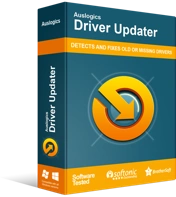
Sürücü Güncelleyici ile Bilgisayar Sorunlarını Çözün
Kararsız bilgisayar performansına genellikle güncel olmayan veya bozuk sürücüler neden olur. Auslogics Driver Updater, sürücü sorunlarını tanılar ve bilgisayarınızın daha sorunsuz çalışmasını sağlamak için eski sürücülerin tümünü bir kerede veya birer birer güncellemenize olanak tanır
Aşağıdaki programı nasıl indireceğinizi, kuracağınızı ve kullanacağınızı size göstereceğiz:
- Auslogics Driver Updater indirme sayfasını yüklemek için bu bağlantıyı açın.
- Program açıldıktan sonra İndir düğmesine tıklayın.
- Tarayıcınız kurulum dosyasını indirdikten sonra çalıştırın.
- Kullanıcı Hesabı Denetimi iletişim penceresi izin istediğinde Evet'e tıklayın.
- Kurulum sihirbazı göründükten sonra ilk açılır menüye gidin ve bir dil seçin.
- Kurulum Dizini altında tercih ettiğiniz kurulum klasörünü seçin.
- Bir masaüstü simgesi oluşturma, programın Windows başladığında başlatılmasına izin verme ve geliştiricilerine anonim raporlar göndermesine izin verme gibi diğer tercihleri girin.
- Kurulum tercihlerinizi girmeyi tamamladığınızda, “Kurmak için tıklayın” düğmesine tıklayın.
- Kurulum işlemi tamamlandıktan sonra sisteminizi yeniden başlatın.
- Bilgisayarınız açıldıktan sonra programın otomatik olarak başlamasına izin verdiyseniz, sorunlu sürücüleri taramasına izin verin.
- Grafik kartı sürücünüzde herhangi bir sorun varsa, program sizi bilgilendirecektir. Güncelle düğmesine tıklayın ve ardından güncelleme işleminin gerçekleşmesine izin verin.
- Sisteminizi yeniden başlatın ve sorunu kontrol edin.
Virüsten koruma programınızın oyunu engellemediğinden emin olun
Virüsten koruma programlarının, yeni veya güncellenmiş oyunları tehdit olarak gördükleri için engellediği veya karantinaya aldığı bilinmektedir. Bazı kullanıcılar programlarını kapatmaya başvurur, ancak önerilen uygulama oyunu bir istisna olarak eklemektir.
Oyunu bir istisna olarak eklediğinizde, koruma programı artık onu taramayacak ve dosyalarını engellemeyecek. İstisna özelliğinin farklı antivirüs programlarında farklı açıklamalara tabi olduğunu unutmayın. Üçüncü taraf programınızdaki işlevi nasıl kullanacağınızı bilmiyorsanız, çevrimiçi olabilir ve bir kılavuz arayabilirsiniz. Ancak, Windows Güvenliğine (Windows Defender) güveniyorsanız, aşağıdaki adımları takip edebilirsiniz:
- Ayarlar uygulamasını çalıştırın. Başlat menüsünü açıp güç simgesinin hemen üzerindeki dişli simgesine tıklayabilir veya Windows ve I tuşlarına birlikte basabilirsiniz.
- Ayarlar açıldıktan sonra Güncelleme ve Güvenlik'e tıklayın.
- Güncelleme ve Güvenlik'in sol bölmesine gidin ve Windows Güvenliği'ne tıklayın.
- Windows Güvenlik arayüzüne gidin ve Koruma Alanları altında Virüs ve Tehdit Koruması'na tıklayın.
- Virüs ve Tehdit Koruması sayfası göründükten sonra, Virüs ve Tehdit Koruması Ayarları'na gidin ve Ayarları Yönet bağlantısını tıklayın.
- Virüs ve Tehdit Koruması Ayarları ekranı göründükten sonra, Hariç Tutulanlar'a gidin ve "İstisnalar ekle veya kaldır" yazan bağlantıyı seçin.
- Şimdi, Hariç Tutulanlar sayfası göründükten sonra "Dışlama ekle"yi tıklayın.
- Açılır menüden Klasör'ü seçin.
- Klasör Seç iletişim kutusu göründüğünde, oyunun kurulum klasörüne gidin ve onu seçin.
- Oyunu başlatın ve çökme sorununu kontrol edin.
Oyun içi grafik ayarlarınızı azaltın
Oyunun grafik ayarları bilgisayarınız için çok yüksekse, çökecektir. Bu, özellikleri oyunun minimum gereksinimlerine çok yakın olan çoğu sistem için geçerlidir. Bu nedenle, oyunun seçeneklerine gidin ve grafik ayarlarınızı orta seviyeye değiştirmeyi deneyin ve sorunu kontrol edin.
Güvenlik duvarınız üzerinden Steam'e izin verin
Güvenlik duvarı programınız Steam istemcisini engellediği için oyun çöküyor olabilir. İstemcinin programdan geçmesine izin vermek için şu adımları izleyin:
- Ayarlar >> Güncelleme ve Güvenlik >> Windows Güvenliği'ne gidin ve Güvenlik Duvarı ve Ağ Koruması'na tıklayın.
- Güvenlik Duvarı ve Ağ Koruması ekranı açıldıktan sonra, "Güvenlik duvarı üzerinden bir uygulamaya izin ver" seçeneğini tıklayın.
- İzin Verilen Uygulamalar iletişim penceresi açıldığında, Ayarları Değiştir düğmesine tıklayın.
- "İzin verilen uygulamalar ve özellikler" listesine gidin, Steam'i arayın ve ardından Özel ve Genel altındaki müşterinin kutularını işaretleyin.
- Tamam düğmesine tıklayın, ardından sorunu kontrol edin.
Çözüm
Green Hell'de artık çökme sorununu yaşamamalısınız. Sorun devam ederse, oyunu yeniden yükleyin ve yukarıda gösterildiği gibi virüsten koruma programınıza bir istisna olarak ekleyin. Çözmenize yardımcı olmamızı istediğiniz başka sorunlarınız varsa, aşağıdaki yorumlar bölümünü kullanmakta özgürsünüz.
